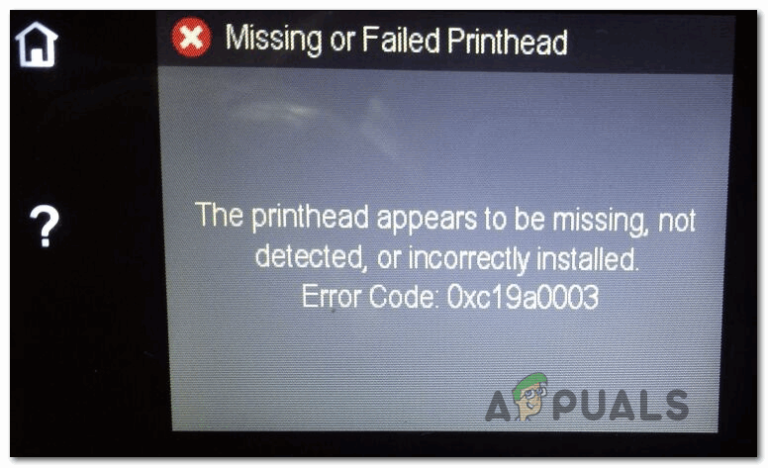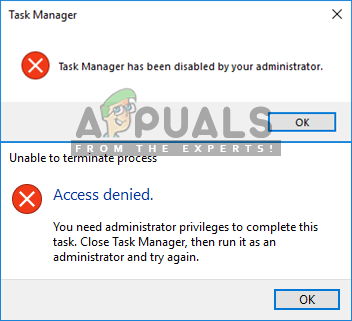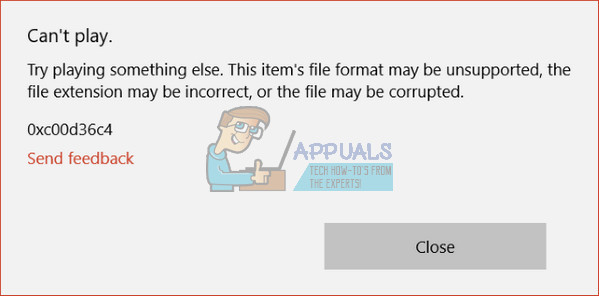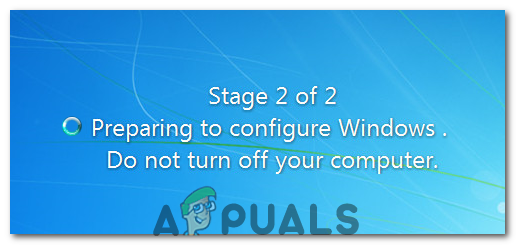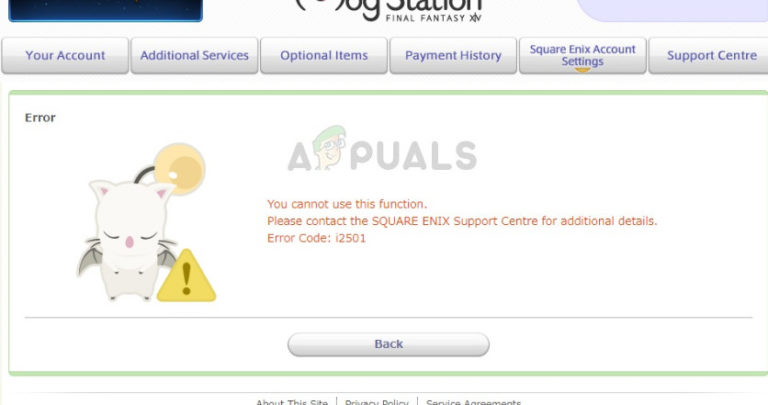So löschen Sie Festplatte und Daten mit DBAN
Um zu verwenden DBANmüssen Sie ein bootfähiges Medium erstellen, das entweder ein sein kann DBAN Bootable USB oder ein CD / DVD. Ich schlage vor, einen USB zu erstellen, da dies einfacher ist und die meisten Menschen Zugriff darauf haben.
Dieses Handbuch gilt nur für Windows-Systeme.
Erstellen eines DBAN-bootfähigen USB
Herunterladen DBAN von Hier. Schreiben / brennen Sie es nach dem Herunterladen mit auf einen USB-Stick Rufus oder eine andere Brennsoftware. Sobald der USB bereit ist, schließen Sie ihn an den Computer / Laptop an, auf dem die Festplatte gelöscht werden muss. Ändern Sie dann die Startreihenfolge vom BIOS in das Booten von USB.
So booten Sie im BIOS, um die Startreihenfolge zu ändern
Sie müssen wissen, wie Sie booten und die Startreihenfolge ändern, da dies erforderlich ist, um die folgenden Lösungen auszuführen. Neu starten dein Computer. Geben Sie die BIOS- (oder UEFI-) Einstellungen Ihres Computers ein, sobald dieser gestartet wird. Die Taste, die Sie drücken müssen, um diese Einstellungen einzugeben, hängt vom Hersteller des Motherboards Ihres Computers ab und kann von Esc, Delete oder F2 bis F8, F10 oder F12, normalerweise F2, reichen. Dies wird auf dem Post-Bildschirm und im Handbuch angezeigt, das mit Ihrem System geliefert wurde. Bei einer schnellen Google-Suche mit der Frage nach der Eingabe des BIOS und der Modellnummer werden auch die Ergebnisse aufgelistet.
Nach dem Booten von USB wird das Konsolenfenster des DBAN angezeigt.
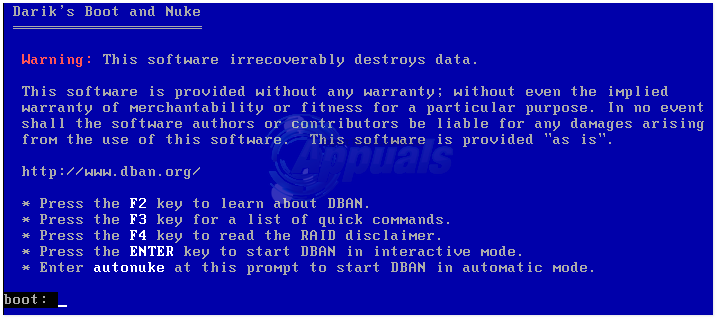
Denken Sie daran, Ihre wichtigen Daten zu sichern, bevor Sie mit dem Löschen beginnen. Alle Daten auf der Festplatte, die Sie löschen möchten, gehen dauerhaft verloren.
Wenn Sie mehr als ein Laufwerk an Ihren Computer angeschlossen haben, wird empfohlen, alle anderen Laufwerke außer dem Laufwerk zu entfernen, das Sie löschen möchten. Wenn Sie alle Datenträger automatisch löschen möchten, geben Sie ein autonuke und drücken Sie die Eingabetaste, um Daten mit 3-Pass-DoD-Level-Löschung zu löschen, wobei die Daten unwiederbringlich sind.
Andernfalls drücken Sie Eingeben anfangen DBAN im interaktiven Modus.
Wählen Sie im nächsten Bildschirm das Laufwerk aus, das Sie löschen möchten, und drücken Sie F10, um den Löschvorgang zu starten.
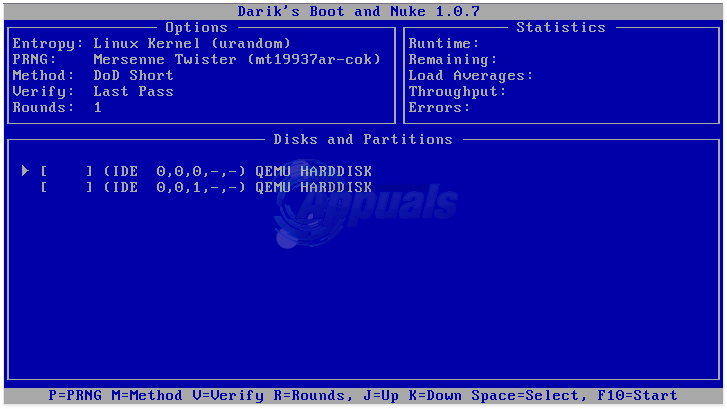
Sei geduldig! Abhängig von der Größe Ihrer Festplatte kann der Löschvorgang lange dauern.
Wenn Sie fertig sind, nehmen Sie den USB-Anschluss heraus und Sie können das System entsorgen oder verkaufen. Wenn Sie sich für eine Wiederverwendung entscheiden oder wenn sich jemand für eine Wiederverwendung entscheidet, muss er das Betriebssystem zusammen mit den Treibern usw. neu installieren, die von der Website des Herstellers heruntergeladen werden können.